神奇的Excel周报表模板:打开表格不用填写即可得到报表!(上)
作者:ITFANS来源:部落窝教育发布时间:2022-12-16 14:21:32点击:1563
编按:
哈喽,大家好,今天来教大家创建一个神奇的周报表模板。该模板的神奇在于,每周五只需打开模板文件,即可得到当周周报表,可以直接打印上报或者分享给领导。周报人员什么都不需要填写,只需按时打开模板!!文章将分成上下两篇。上篇介绍不同周报表模板的共性、模板设计思路、周次生成等。
知乎上有个10W+浏览量的热帖,“如果一家公司要写日、周报,你能得出什么结论?”
于是乎,天天被日周报折磨、苦不堪言的打工人争相吐槽。
特别是对数据很多,要求很严的公司,很多打工人每次制作周报都要花费大量的时间。
譬如小青。
她是某建筑公司的统计员,根据公司的要求,每周五都要将各分公司工程结算数据归类汇总为申请表,供领导审核批准。
申请表内容都在同一个工作表中,打印时会根据页面布局打印为两页。在第1页是当周的汇总页,包含领导签字;第2页是附件,显示当周的明细。
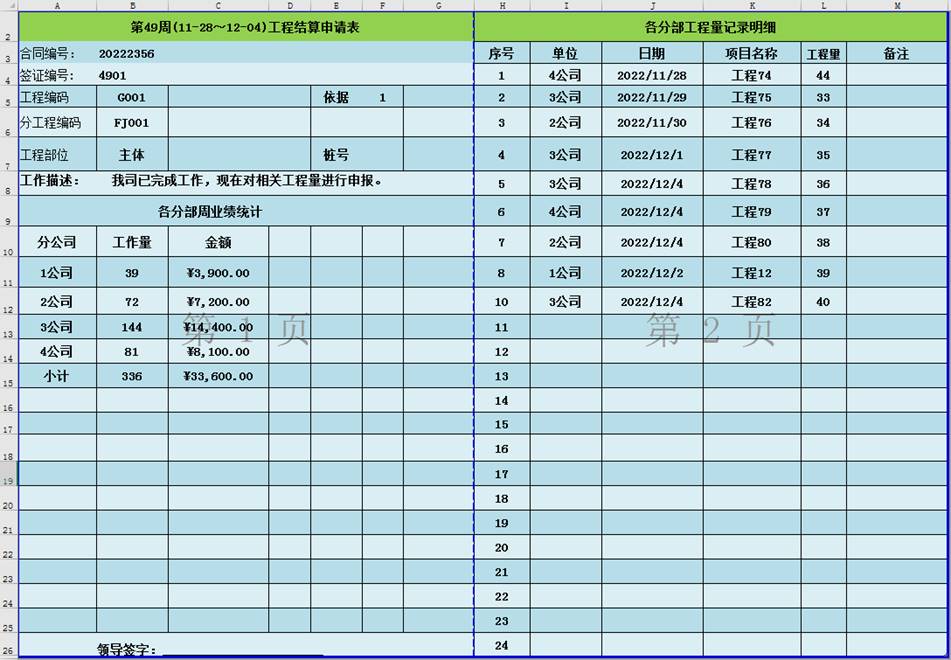
每周申请表分页预览
每周的数据都很多,手动汇总填写不仅工作量很大,而且容易出错。因此,小青需要一份能自动汇总的周报表模板。
读者所在公司或者部门的周报表具体格式和内容很可能与小青的不同,这没有关系,今天要解决的是周报表中的共同问题。
第一,报表标题中的周数以及日期不需要手动输入而是自动生成或者选择生成。
第二,自动根据标题中周数汇总数据。
第三,自动根据标题中周数呈现明细数据。
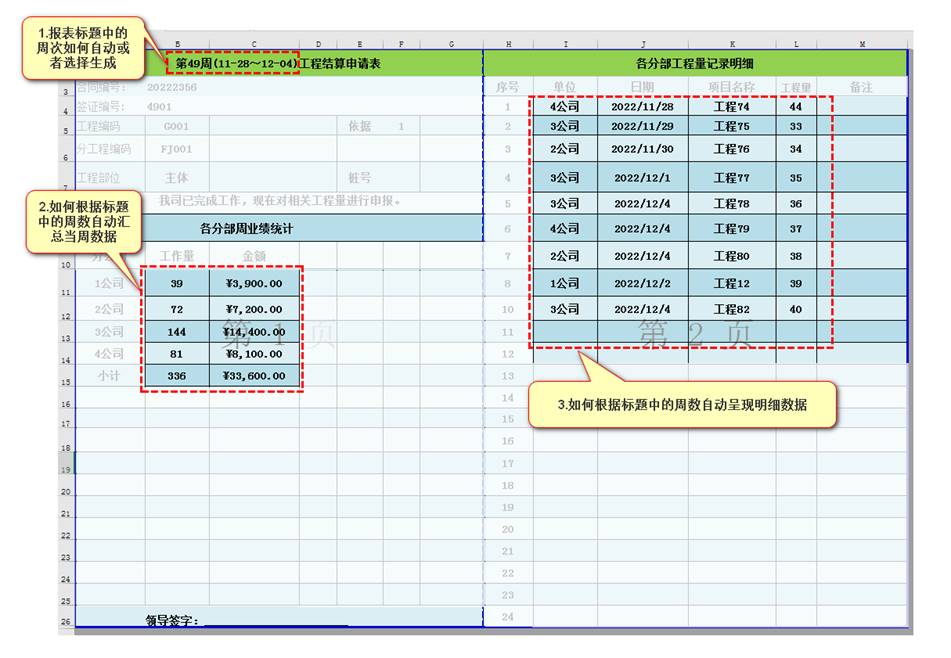
制作后的模板效果如下图:
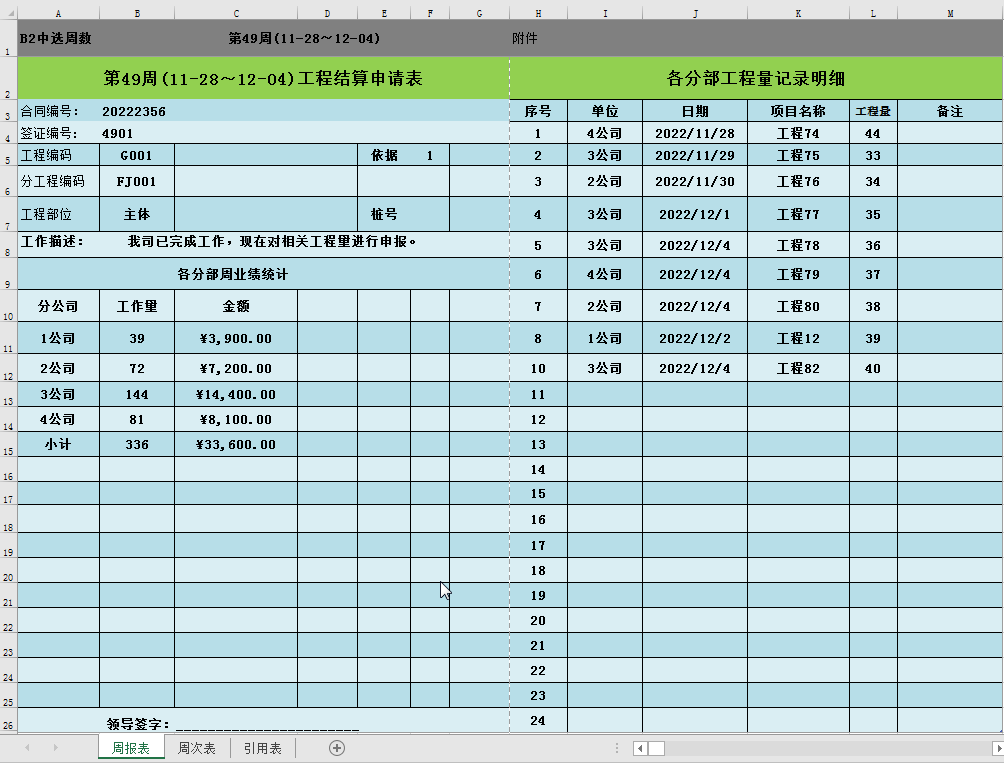
最终效果展示图(GIF动图)
周报表模板设计思路
针对上面提出的周报表共性问题,我们需要做以下工作。
1.解决报表标题中的周数和日期
思路:
(1)可以填充数据生成一年的周数,并根据报表需要的日期格式将周数与起止日期组合成如下值。
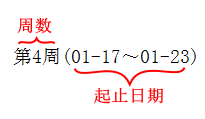
(2)利用数据验证建立下拉选择菜单,序列值就是上面组合的周日期列。
(3)运用连字符号&将选择值与表名如“工程结算申请表”进行组合。
2.根据周数自动汇总和自动呈现明细
思路:
(1)处理原始数据,将周报表需要的值(必须含日期值)提取到一张整理表(小青这里取名为“引用表”)中。
这一步的难易程度根据每个公司的实际情况不同而不同。
如果原始数据中恰好有周报表中的各个值项,则直接用等号“=”进行跨表引用即可;
如果原始数据中的数据需要清理、计算等才能得到周报表需要的值项,则比较困难。有需要的读者可以参考《由打卡记录一键生成考勤汇总表,加班迟到早退全统计好!(上)》《由打卡记录一键生成考勤汇总表,加班迟到早退全统计好!(下篇)》
(2)在整理表中根据日期,如2022-11-30,用WEEKNUM函数生成对应周数。
(3)让整理表中的周数与报表标题中的周数进行比较,相等的话,则将数据引用到明细表中。这里可能需要运用到万金油组合公式INDEX+SMALL+IF+ROW。
(4)用公式汇总明细表数据到汇总栏。
表格的绘制
新建一个Excel文档,保存为“周报.xlsx”。
Step1: 在文档中新建3张工作表:周报表、周次表、引用表。
周报表:就是最终要打印给领导看的报表,包括了汇总和对应明细。
周次表:就是上面提到的一年的周数以及日期表。
引用表:就是上面提到的整理表,用来引用并存放整理后的周报需要的数据。
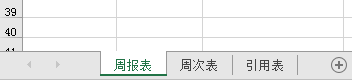
Step2:绘制周报表
每个读者可以根据实际需要绘制周报表的具体格式,只有两个地方注意:
1.将第一行和第二行预留起来。
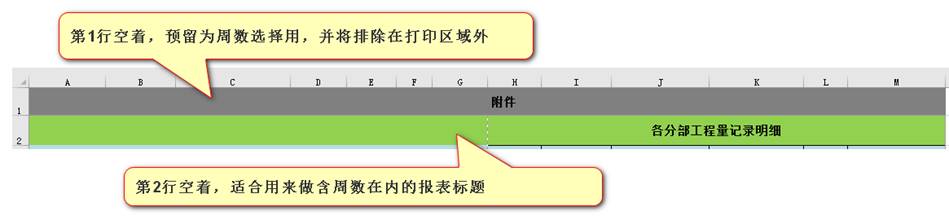
2.能够固定的内容,尽量直接录入。
譬如小青公司,建筑工程周期长,往往一个项目就是几年;参与项目的分公司往往固定;因此,合同编号、工程编码、分公司名称等看起来是需要填写的内容都直接录入了,而不需要做成变动项,利用公式来汇总统计。
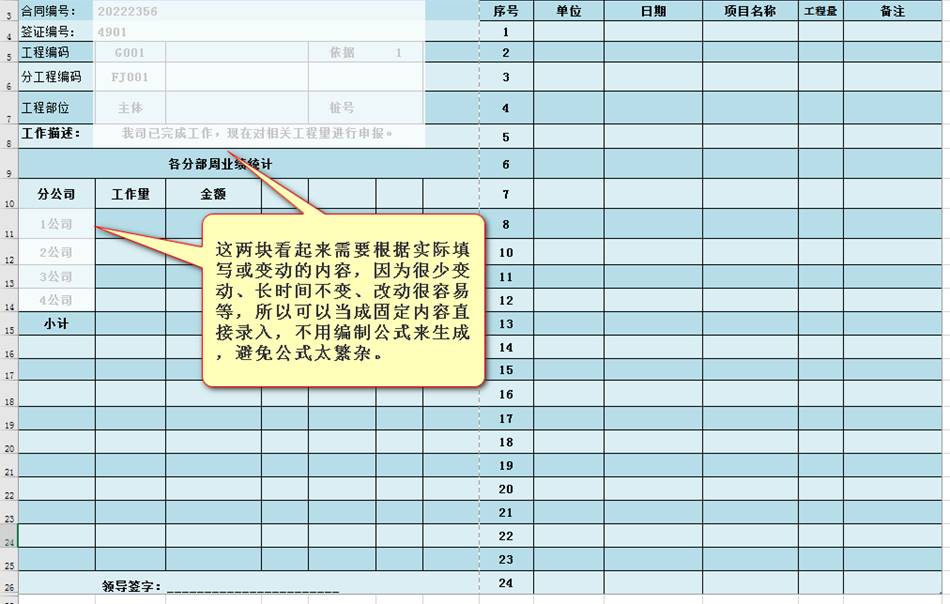
如果读者当前不便创建自己的周报表,也可以直接用本文素材中的周报表来练习。
Step3:绘制周次表
切换到周次表中。先将第一行空着。为何空着?先卖一个关子不说。
1.计算周次
在该表的A2单元格输入“2022/1/1”,A3单元格输入“2022/1/3”,A4单元格输入“=A3+7”(表示7天为一周),然后选中A4单元格下拉填充。
在B2单元格输入公式=WEEKNUM(A2,2),下拉填充公式后完成周次数据。
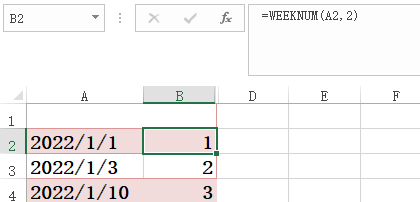
公式解析:
用WEEKNUM函数计算对应单元格日期在一年中属于第几周,参数“2”表示从星期一开始的7天计为1周。
2.生成周次&起始日期组合值
定位到C2单元格输入公式="第"&B2&"周("&TEXT(A2,"mm-dd")&"~"&TEXT(A3-1,"mm-dd")&")",并下拉填充。
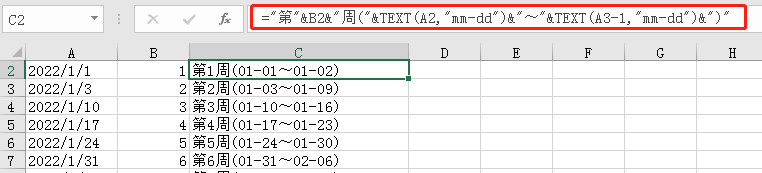
公式解析:
用TEXT函数将A列日期设置为“月-日”的形式,并且使用“&”符号将相应的字符连接起来,组成类似“第2周(01-03~01-09)”的字样(方便根据日期查看对应的周次)。
要制作其他年份的周次表时,只要更改A2、A3单元格的数据,如改为“2023/1/1”和“2023/1/2”(每个年度第1周、第2周的起始日期都要手动填写),剩余的内容即可同步更新了。
Step4:绘制引用表
读者可以根据周报的需要来设计引用表。
此处小青的引用表非常简单。
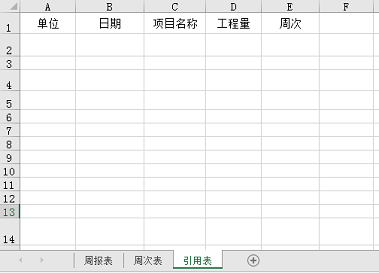
引用表
引用表公式设置
前面说过引用表是用来存放周报需要的数据,数据将引自原始记录。
因为小青的原始记录文档“协作数据.xlsx”中的数据结构与引用表数据结构一致,所以可以直接用等号进行引用。
Step1:输入引用公式
定位到引用表A1单元格,在地址栏输入“=”。
接着再打开“协作数据.xlsx”,然后定位到该工作表的A1单元格,这样在“周报.xlsx”的“引用表”A1单元格,就会自动生成公式“=[协作数据.xlsx]数据表!$A$1”,表示引用“协作数据.xlsx”工作簿的A1单元格的内容。
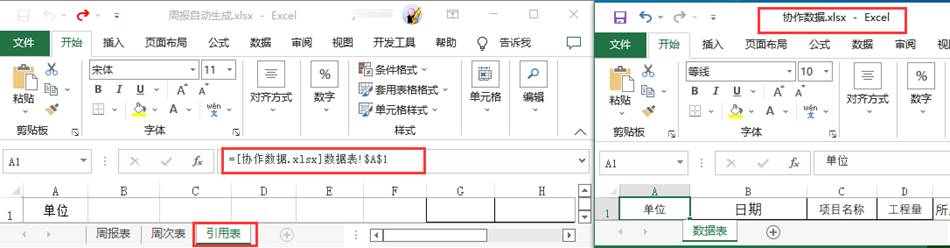
Step2:更改引用公式
返回“周报.xlsx”的“引用表”,将公式更改为=[协作数据.xlsx]数据表!A1,然后向右、向下填充至10000行(不是固定,只要能满足一年的数据引用即可)完成数据的引用。
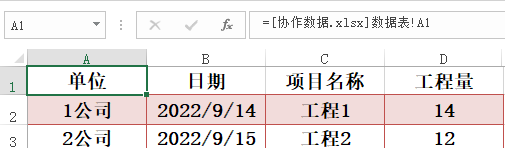
关闭“协作数据.xlsx”文档。不用担心,关闭后引用仍然有效,唯一要注意的是“协作数据.xlsx”文档的保存位置不变,否则可能提示找不到引用文档。
Step3:生成周次标记
定位到E2单元格输入公式“=WEEKNUM(B2,2)”,下拉填充公式完成B列日期对应周次的标记。后续将根据这个标记实现自动按周数引用数据。

至此,完成了“周次表”和“引用表”的设计。在下期我们继续介绍如何设置“周报表”,以实现打开文档不需要填写即可得到周报表,可以直接打印或分发的目标。
本文配套的练习课件请加入QQ群:902294808下载。
做Excel高手,快速提升工作效率,部落窝教育《一周Excel直通车》视频和《Excel极速贯通班》直播课全心为你!
扫下方二维码关注公众号,可随时随地学习Excel:
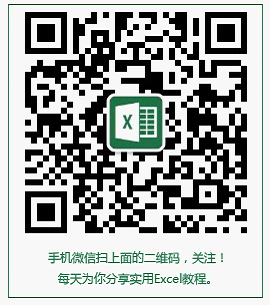
相关推荐:
版权申明:
本文作者ITFANS;同时部落窝教育享有专有使用权。若需转载请联系部落窝教育。
